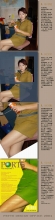双重曝光,利用人像和森林素材制作双重曝光效果(3)
双重曝光是接触相机必玩的技巧,也是很多人喜欢的摄影的一种表现手段,本篇教程通过PS来给所拍照片进行双重曝光,营造一种艺术的感觉,清新中带中创意,我们用两个现有素材来制作,把人物提取出来以后,掩盖背景,创作与模型的形状的双重曝光效果,同学们一起来制作一下吧。
先来看看效果:

练习素材:http://www.16xx8.com/photoshop/sucai/2018/z13302.html
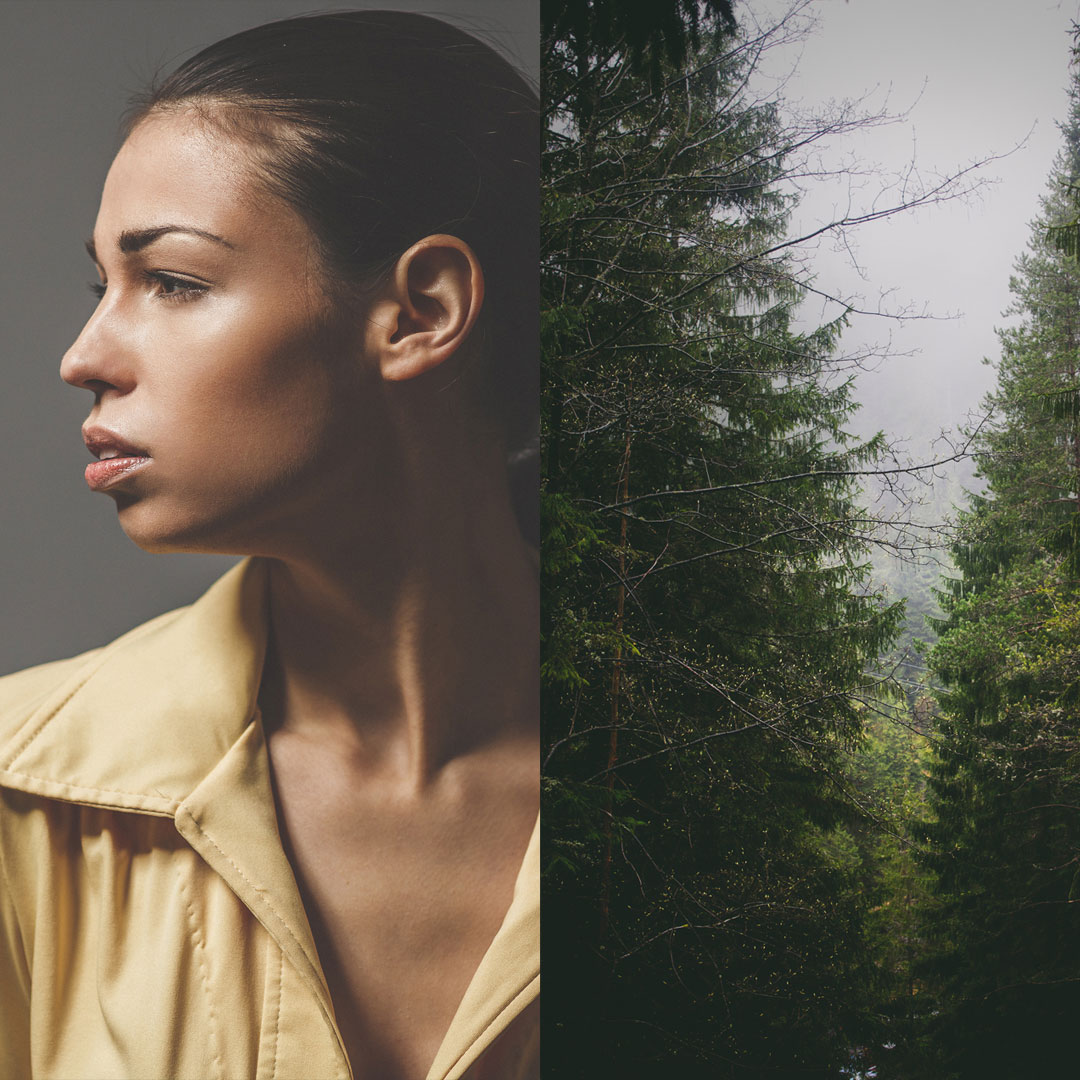
首先用PS打开人像素材
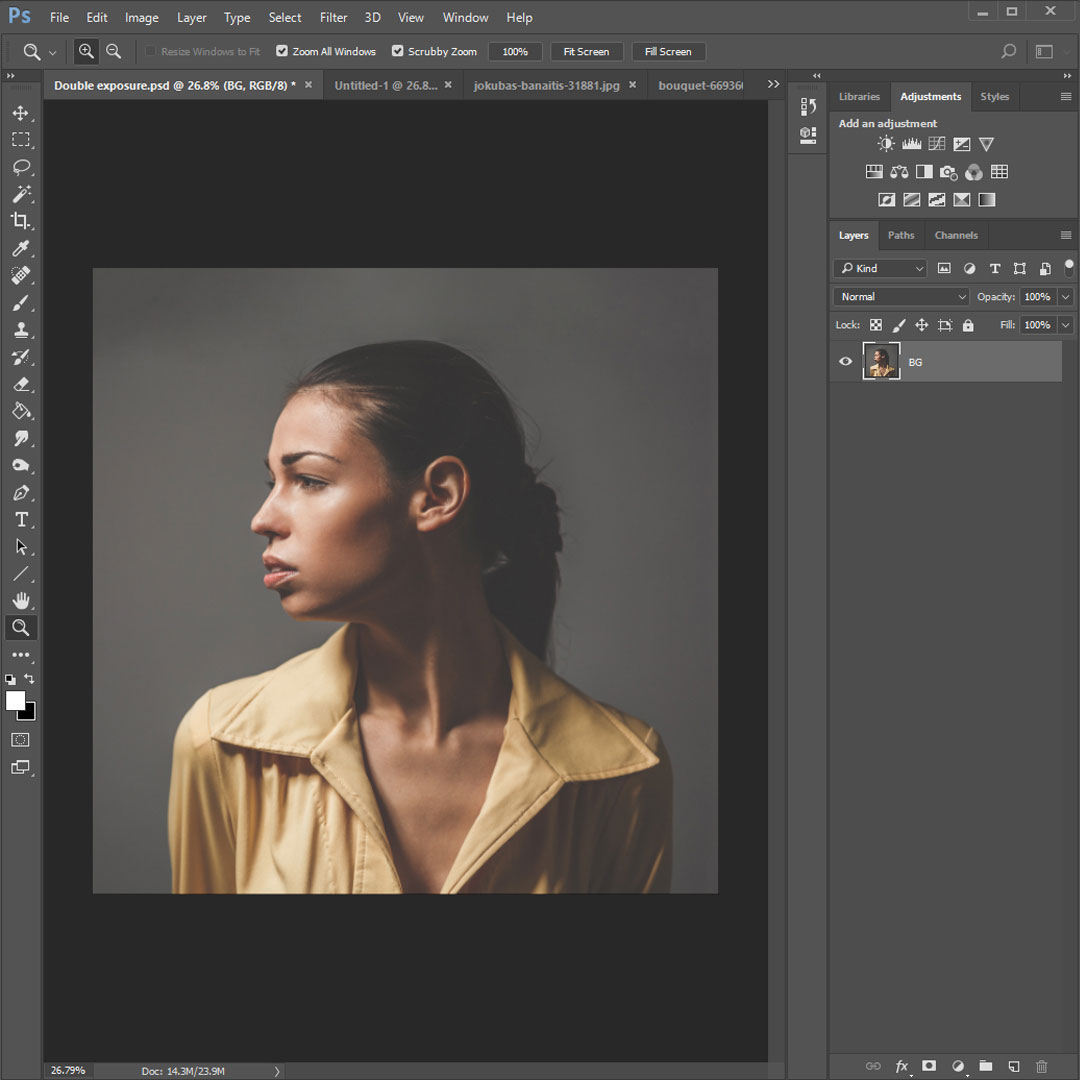
把人像选区抠出来,用什么方法都可以,这里就不详细说明了,通道抠图,钢笔抠图都可以,我这里是用的魔棒工具,主要就要把人物粗略的选出来就可以了。这里主意不要取消选区或复制图像,这个选区下面要用到。
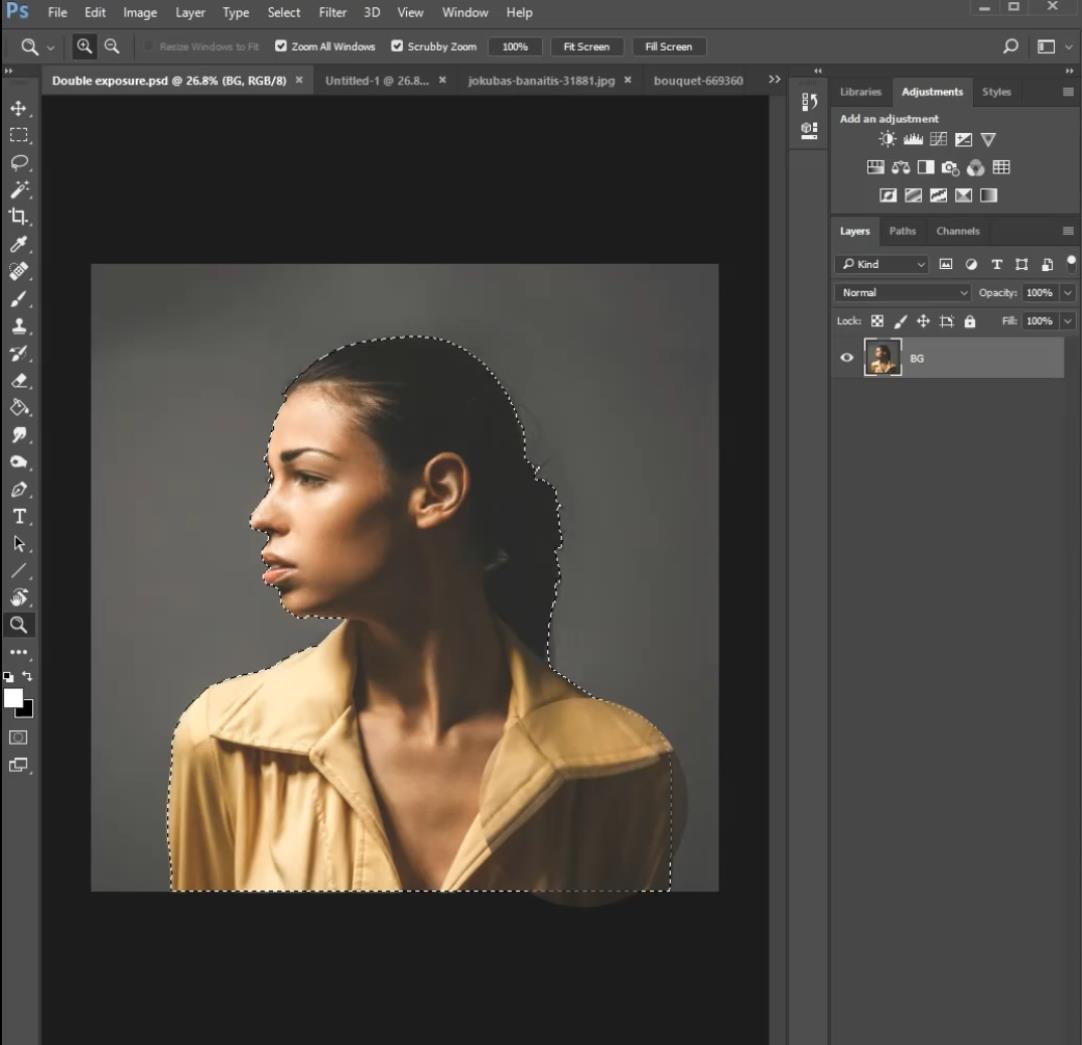
点击添加图层蒙版按钮,给人物添加蒙版,然后在人物图层下面添加一个白色的图层。
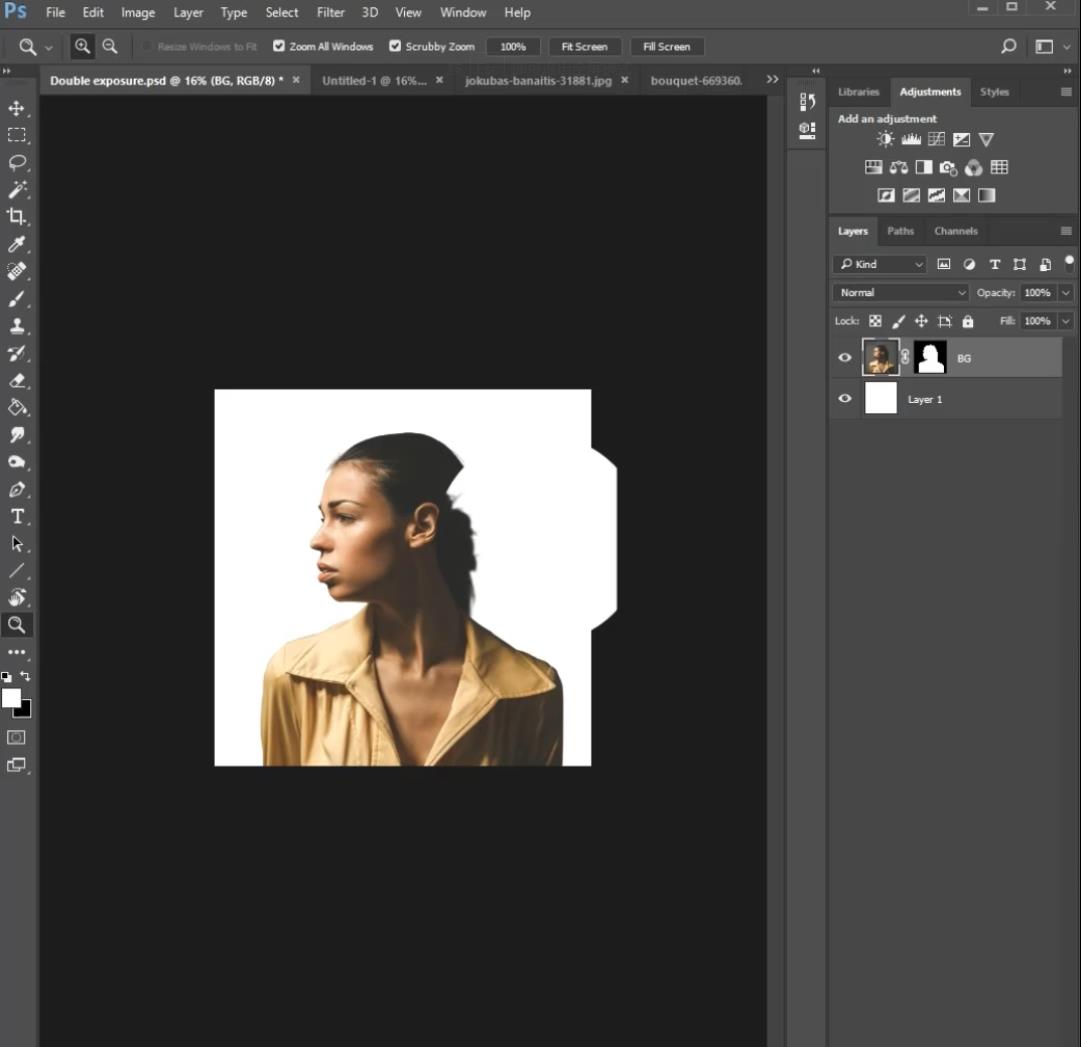
这里有点麻烦,大家要认真跟着做。
一、把森林素材拖进来,放在人物图层上面,然后按住CTRL键,单击图层中的人物图层的蒙版,获得蒙版图层的选区,不要取消选区,然后给森林图层添加图层蒙版,这样,森林就会直接添加一个跟人物图层一样的图层蒙版。
二、添加一个色阶调整图层,数值先不用管,给色阶图层添加剪贴蒙版,方法:按住ALT键,把鼠标移动到色阶图层和森林图层之间的那条黑线,看到鼠标改变了,就点击。然后调一下色阶,这里主要是把森林调暗一点,数值自己搞就可以,调到自己认为好看。
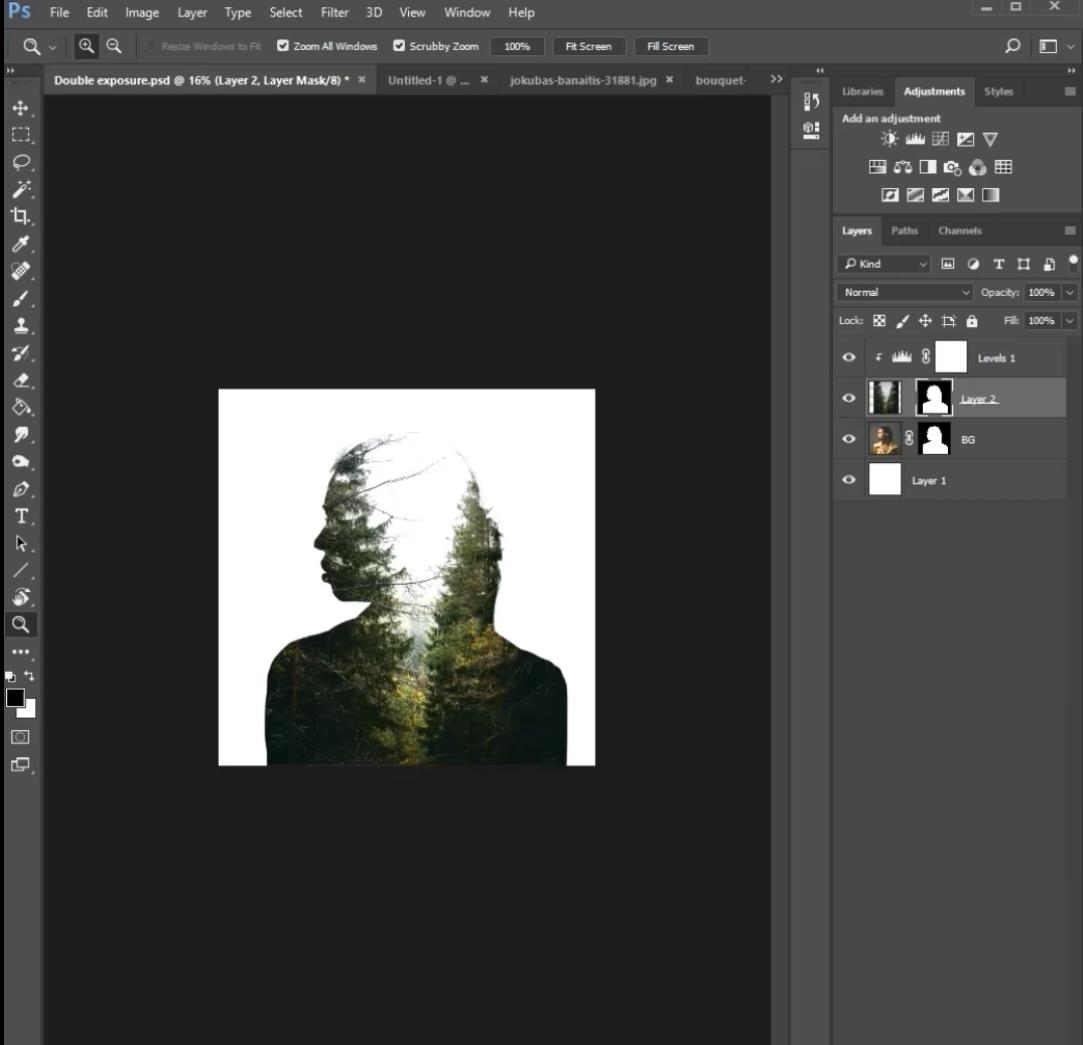
隐藏人物图层,然后对森林图层的蒙版修改一下,我这里主要做了以下 两点。
一、取消蒙版连接(点击森林和森林蒙版之间的那个链条图标就能取消),然后移动了一下森林图片,移到自己觉得好看就可以了。(取消了蒙版连接,可以自由调整森林图片位置而不影响蒙版的位置。)
二、用黑色画笔工具,对蒙版做了一些小修改,如擦除了膀子上的一些图像,自己看着怎漂亮怎擦就可以了,不过注意不要破坏整体外形。

复制人物图层,然后拖到所有图层的最上面,用黑色画笔对蒙版做修改,让人物显露部分森林即可。
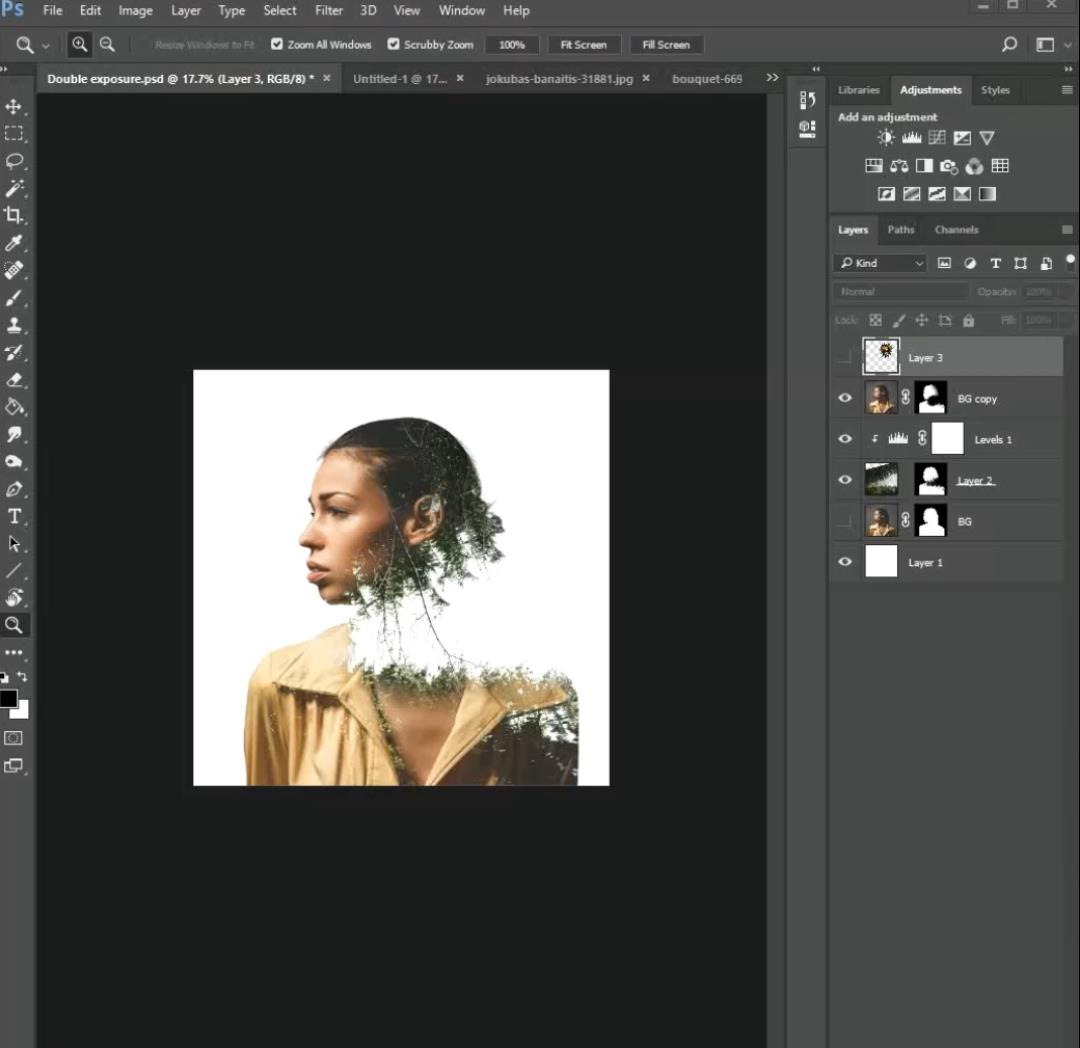
最后还可以找些花朵素材来装饰一下。
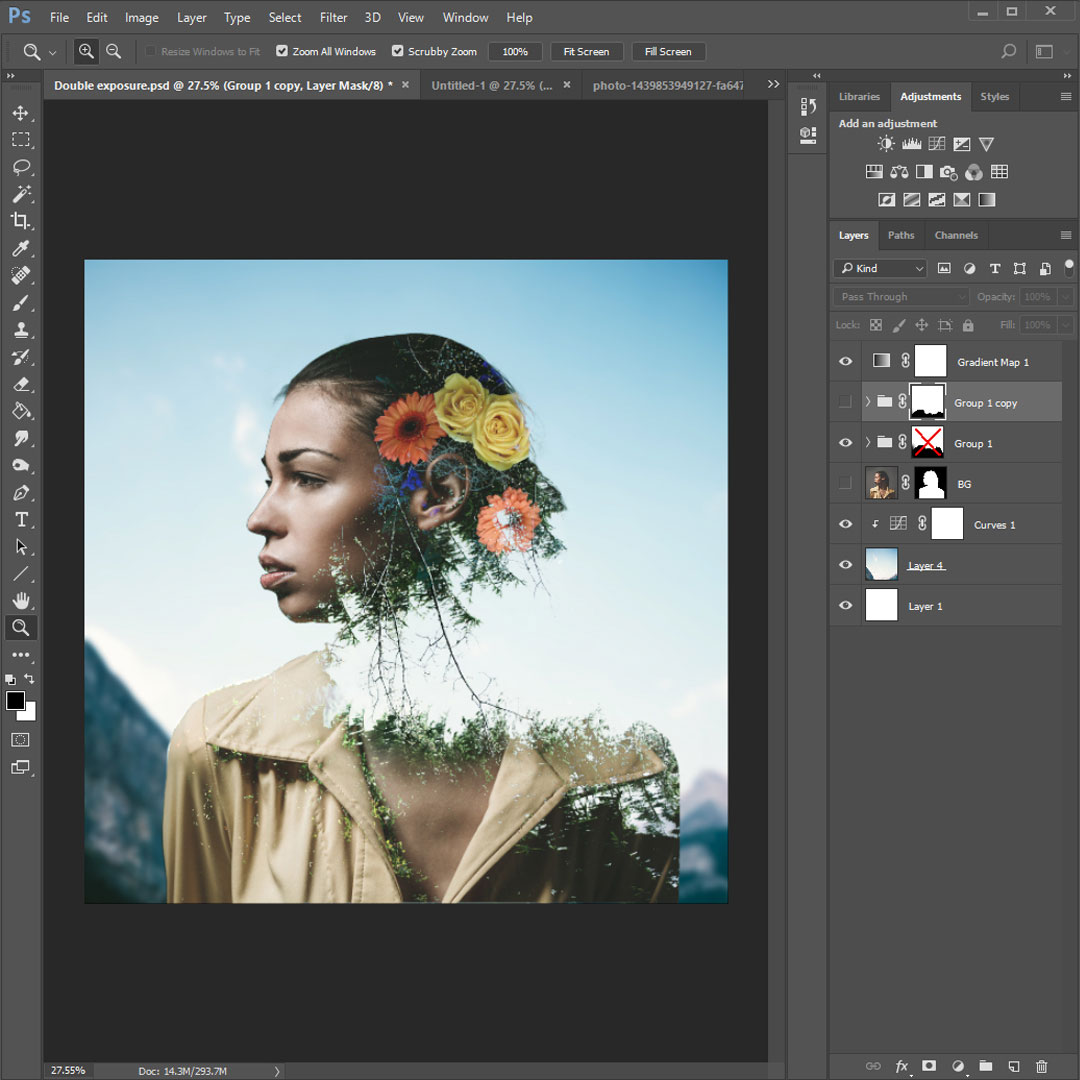
最终效果:

这个双重曝光效果难度不算大,主要是蒙版的运用,如果你对蒙版有一定了解,很容易就能学会双重曝光的制作方法。
学习 · 提示
相关教程